आज के दौर में हर तरफ ऑनलाइन पेमेंट लोकप्रिय है। घर बैठे ऑनलाइन खरीदारी की पेमेंट करनी हो या बाहर जाकर कुछ खरीदना हो हर जगह ऑनलाइन पेमेंट का प्रयोग किया जाता है। ऐसा ही एक भरोसेमंद ऐप है Google Pay जिसके ज़रिए ऑनलाइन पेमेंट की जा सकती है।
गूगल पे पर अकाउंट बनाना बहुत आसान है, बस आपको नीचे बताये गये स्टेप्स को ध्यान से फॉलो करना है।
Google Pay अकाउंट बनाने के लिए आवश्यक चीज़ें;
- क्रेडिट कार्ड या डेबिट कार्ड।
- मोबाइल नंबर जो की आपके बैंक अकाउंट से लिंक हो।
- एक्टिव बैंक अकाउंट।
- ईमेल आईडी।
Google Pay अकाउंट कैसे बनायें?
1. सबसे पहले गूगल पे ऐप अपने मोबाइल में डाउनलोड करके इनस्टॉल कर लें। फिर ऐप ओपन करने के बाद जो मोबाइल नंबर बैंक अकाउंट से लिंक है उसे भरें।
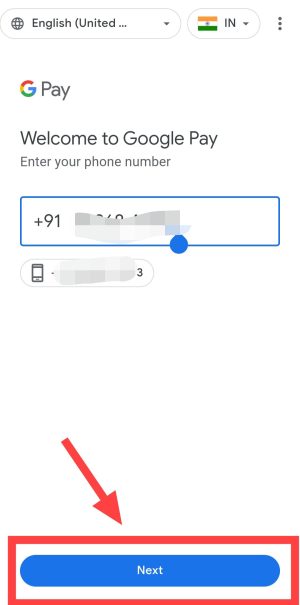
2. जैसे ही आप NEXT पर क्लिक करोगे वैसे ही आप ऑटोमेटिक वेरीफाई हो जाओगे।
3. अब आपके पास ऑटोमेटिक Gmail सेलेक्ट किया हुआ आ जायेगा जोकि आपके फोन में लॉगिन है। अगर आप उसी Email को अपने Gpay के साथ जोड़ा रखना चाहते हैं तो Accept and Continue पर क्लिक करें। अगर आप Email बदलना चाहते है तो उस Email पर क्लिक करें और दूसरा ईमेल चुनें।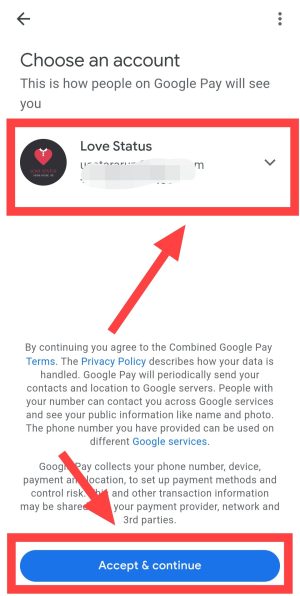
4. अब आपको फिर से Verify Your Number वाले सेक्शन पर रीडायरेक्ट कर दिया जाएगा। यहां पर आपको OTP डालना है।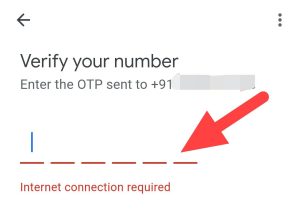
5. अब Google Pay आपको एक ऐप का PIN बनाने के लिए बोलेगा। इसके लिए अगर आप Screen Lock ही रखना चाहते हैं तो उसपर क्लिक करें अन्यथा Create PIN पर क्लिक करें।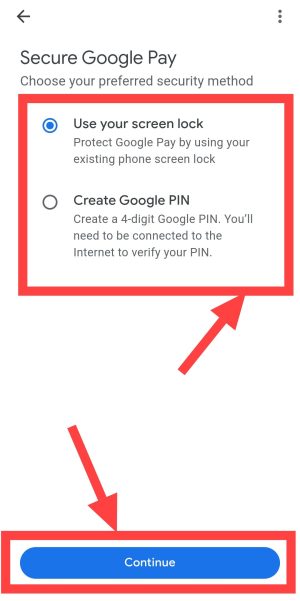
6. अब आप Homepage पर आ जाओगे। अब आपको Bank अकाउंट ऐड करना होगा। जिसके लिए आपको Add Bank Account पर क्लिक करना है।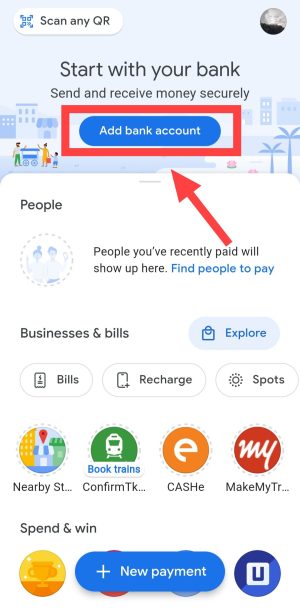
7. अब आपको अपना बैंक सेलेक्ट करना हैं। जिस भी बैंक में आपका अकाउंट है उसको यहां से चुन लें। अगर सामने आपका बैंक अकाउंट शो नही होता है तो आप Search पर क्लिक करके अपने अकाउंट को खोज सकते हैं।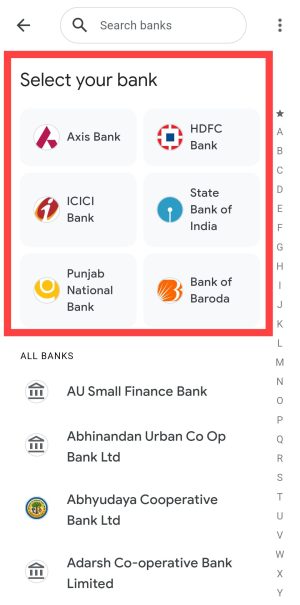
8. अब जैसे ही आप बैंक पर क्लिक करेंगे उसके बाद आपको अपने Debit या क्रेडिट कार्ड से वेरीफाई करना है।
9. वेरिफिकेशन पूर्ण होने के बाद आपको Create UPI PIN पर रीडायरेक्ट किया जाएगा। यहां पर आपको Create PIN पर क्लिक करना है।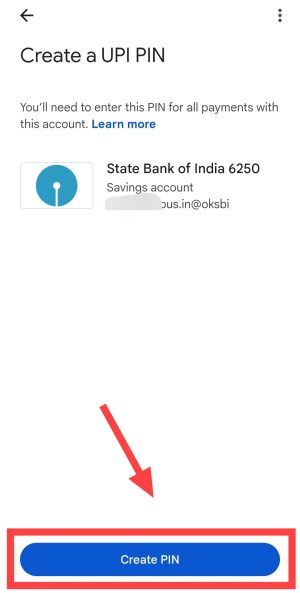
10. PIN बनाने के बाद आपका बैंक अकाउंट अब गूगल पे के साथ ऐड हो चुका है। ध्यान रखें की जो 6 डिजिट का PIN आपने बनाया है वो किसी के साथ शेयर न करें। क्योंकि उसकी सहायता से आप ट्रांजैक्शन के वक्त उसे इस्तेमाल कर पाओगे।
11. अब आप ऑटोमेटिक Name भरने वाले Page पर भेज दिए जाओगे। यहां पर आपको अपना Full Name भरना है। उसके बाद Accept पर क्लिक करना है।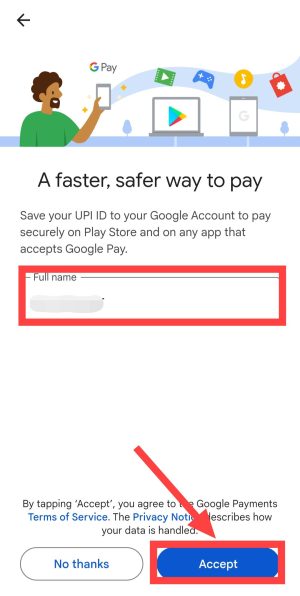
अब आपका Google Pay अकाउंट बनकर पूर्ण रूप से तैयार है। अब आप हर प्रकार के पेमेंट कर सकते हैं। गूगल पे अकाउंट बनाने के बाद ऑनलाइन पेमेंट ट्रांजेक्शन कर सकते हैं।
Google Pay में अपना UPI ID कैसे देखें?
सबसे पहले गूगल पे ऐप ओपन करें। ऐप ओपन करने के बाद Homepage पर आपको UPI ID दिख जाएगी। जो आपने Email ऐड किया होगा उसको Google द्वारा ऑटोमेटेड UPI ID बना दिया जाता है।
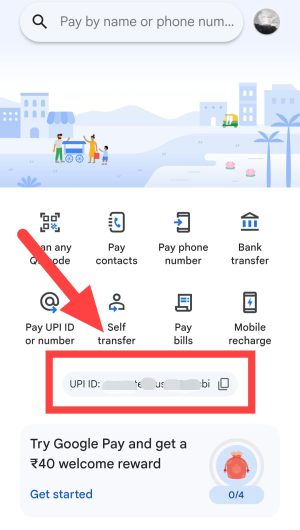
Google Pay पर नया UPI PIN कैसे बनाएँ या चेंज कैसे करें?
1. गूगल पे ओपन करने के बाद अपनी प्रोफाइल पर क्लिक करें।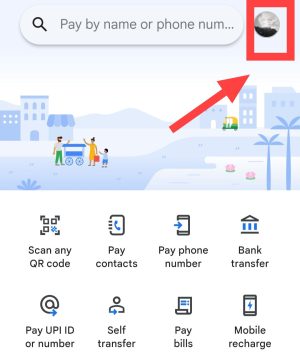
2. अब आपको Bank Account पर क्लिक करना है।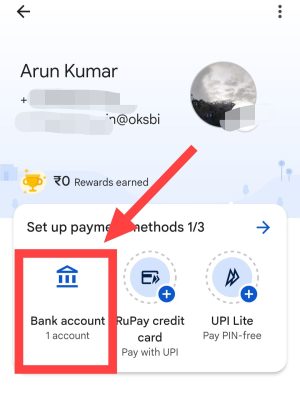
3. अब आपको Forgot UPI PIN पर क्लिक करना है।
4. अब आपको वेरिफिकेशन के लिए Debit Card Information डालनी है।
5. अब आपको बैंक का ओटीपी आएगा जोकि ऑटोमेटिक वेरीफाई होगा।
6. अब आपको UPI PIN बनाना है। जैसे ही UPI PIN बन जाएगा। उसके बाद OK पर क्लिक करें और आपका UPI PIN बनकर तैयार है।
Google Pay से ऑनलाइन पैसे ट्रांसफर कैसे करें?
1. सबसे पहले आपको Google पे एप्लीकेशन को ओपन करना है।
2. अगर आप QR Code में माध्यम से पैसा भेजना चाहते हैं तो आपको Scan QR Code पर क्लिक करना है। अगर आपके Contact में व्यक्ति है तो Contact List पर क्लिक करें। लेकिन अगर आप डायरेक्ट नंबर डाल कर पैसे भेजना चाहते हैं तो आपको Pay Phone Number पर क्लिक करना है।
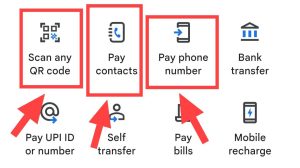
3. अब आपको Enter Phone Number का बॉक्स आयेगा। जिसमें आपको Phone नंबर डाल कर आपको continue कर देना है।
4. अब आपको उस व्यक्ति की गूगल पे आईडी दिख जाएगी। अब आपको Pay पर क्लिक करना है।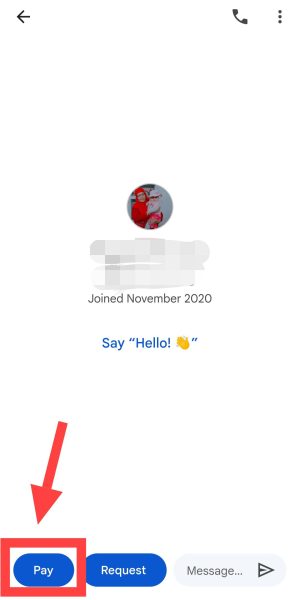
5. उसके बाद आपको जितने पैसे भेजने हैं वो डालना है। वहीं आप Add Note को खाली भी छोड़ सकते हैं।
6. अब जैसे ही आप रकम डालोगे वैसे ही फिर से एक Pay का बटन दिखाई देगा जिसपर आपको क्लिक करना है।
7. अब आपको अपना 6 Digit PIN डालना है। उसके बाद Continue पर क्लिक करें।
8. इस तरह से अब आपके पैसे Transfer होने का मैसेज या नोटिफिकेशन आ जायेगी।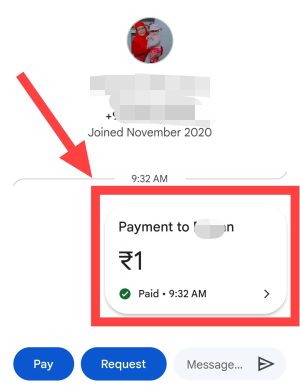
यह भी पढ़ें;



